- [+] список змін
- 2. Контроль над активними кутами
- 3. Завантаження в робочий стіл
- 4. Порядок на початковому екрані
- Встановлені програми не засмічують початковий екран
- З'явився новий вид «Додатки»
- При пошуку на початковому екрані результати виводяться поруч з полем введення
- 5. Сполучений і більш очевидний пошук
- 6. Вбудований і розумний SkyDrive
- 7. Більше варіантів в сучасних параметрах ПК
- 8. Інтелектуальна функція Snap
- 9. Більш зручний і швидкий IE11
- 10. Прискорення введення на сенсорній клавіатурі
- Чи стане Windows 8.1 популярнішим після цих змін?
- Корисні посилання для бажаючих перейти на Windows 8.1
- Дискусія і опитування
Наша команда-партнер Artmisto
 Не можна сказати, що Windows 8 була прийнята прохолодно. Навпаки, нововведення в інтерфейсі отримали дуже гарячий відсіч :) Не минуло й року, як Microsoft випустила Windows 8.1, в якій врахувала ряд побажань громадськості та клієнтів.
Не можна сказати, що Windows 8 була прийнята прохолодно. Навпаки, нововведення в інтерфейсі отримали дуже гарячий відсіч :) Не минуло й року, як Microsoft випустила Windows 8.1, в якій врахувала ряд побажань громадськості та клієнтів.
Звичайно, зміни відбулися не тільки в графічному інтерфейсі, але і під капотом системи. Але зустрічають по одягу, а багато по ній відразу ж і проводжають :) Тому більшість розглянутих сьогодні оновлень в Windows 8.1 відносяться саме до GUI.
У моєму списку 10 змін, половина з яких роблять досвід роботи більше схожим на той, що був у Windows 7. Решта ж відображають мій досвід взаємодії з Windows 8.1 на планшеті.
[+] список змін
1. Кнопка «Пуск» і оновлене меню Win + X
У Редмонді почули народний стогін «Поверніть кнопку Пуск !!! 111» і пішли назустріч стражденним. Правда, як відразу з'ясувалося, більшість з них страждало немає від втрати самої кнопки, а від зникнення старого доброго меню «Пуск».
Кнопка ж в 8.1 вийшла бутафорської - вона відкриває початковий екран, як і раніше лівий активний кут, але на відміну від нього займає місце на панелі завдань. Як і раніше, ця кнопка є точкою входу в меню Win + X, в якому з'явилися нові пункти.

Зокрема, вони покликані допомогти людям, які не знають про різноманітність способів виключення ПК або котрі вважають їх незручними. Так, один дуже досвідчений ІТ-фахівець недавно зізнався мені, що порадів появи пункту «Вихід із системи», якого йому не вистачало в Windows 8. До речі, цей пункт додали вже між Preview і RTM.
Звичайно, в порівнянні зі старим меню «Пуск» меню Win + X виглядає убого. Але воно і не є прямою заміною, бо спадкоємцем меню «Пуск» став початковий екран.
Три наступних пункту мого списку можна налаштувати у властивостях панелі завдань, так само як і застосувати централізовано за допомогою групової політики.
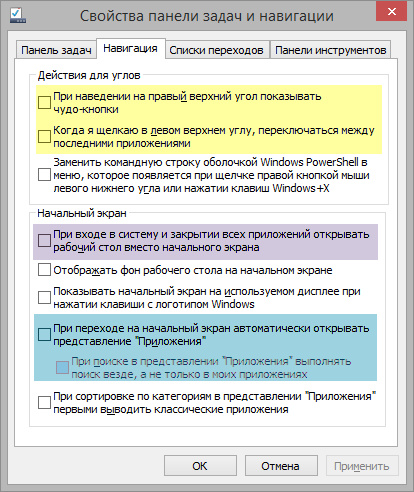
2. Контроль над активними кутами
У своєму огляді Windows 8 я висловлював невдоволення недоречним появою панелі чудо-кнопок і ділився вирішенням проблеми за допомогою твиков реєстру. Тепер налаштування з'явилися в графічному інтерфейсі.
3. Завантаження в робочий стіл
Однією з основних претензій до Windows 8 було примусове відображення початкового екрана після входу в систему. Для мене це не було проблемою, оскільки я вкрай рідко перезавантажувати ПК. Але все ж було незрозуміло, що заважало Microsoft реалізувати таку можливість в якості опції. Як виявилося, технічно нічого не заважало :)
4. Порядок на початковому екрані
У Windows 8.1 початковий екран, якщо на хвилинку абстрагуватися від його повноекранного формату, став більше схожий на меню «Пуск» з Windows 7.
Зазначу три основні моменти.
Встановлені програми не засмічують початковий екран
Раніше там поряд з програмами виявлялися ярлики на довідку і інший «непотріб» з комплекту програми. У Windows 8.1 прибрали можливість автоматичного закріплення додатків на головному екрані, надавши контроль над цим користувачеві. В принципі, в Windows 7 у додатків і не було можливості закріплювати ярлики вгорі меню «Пуск».
З'явився новий вид «Додатки»
Його можна стандартно використовувати замість плиток або просто зрушувати початковий екран вгору, відкриваючи новий вид. Відображення програм по імені - це фактично горизонтальний вид меню Пуск - Всі програми. Спочатку Список програм, а далі можна вже прокручувати екран до їх папок (відкритих, втім). Але я покажу вам те, чого не було раніше в меню «Пуск» - інші способи сортування списку.
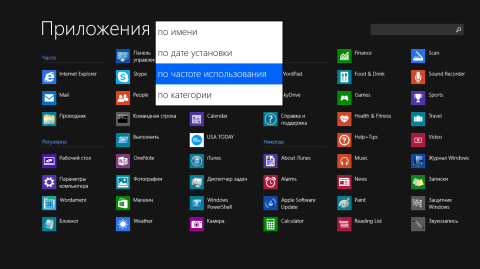
збільшити малюнок
Зауважте, що вид на малюнку - це преобразившийся список часто відкриваються програм в меню «Пуск», втрату якого в Windows 8 відзначали в коментарях читачі. До речі, при сортуванні за категоріями можна налаштувати відображення класичних додатків вище сучасних.
Мені важко сказати, наскільки це все допоможе тим, хто до сих пір оплакує втрату меню «Пуск». Адже я ще до виходу Windows 8 запускав використовувані програми виключно за допомогою пошуку. До речі, його спеціально додали в кутку екрану «Додатки», але я все одно рекомендую шукати програми прямо на початковому екрані.
При пошуку на початковому екрані результати виводяться поруч з полем введення
Знову ж таки, це дуже схоже на поведінку пошуку меню «Пуск» в Windows 7, з тією лише різницею, що первинний список результатів відображається під полем введення, а не над ним.

У порівнянні з Windows 8, це знижує пробіг миші, хоча я вважаю за краще не знімати руки з клавіатури в таких випадках. Цікаво, що пошук на екрані «Додатки» працює інакше, відразу виводячи результати в лівій частині екрана.
Закінчуючи з початковим екраном, зазначу, що він отримав ще ряд опцій - від фонової картинки з робочого столу до нового розміру плиток.
5. Сполучений і більш очевидний пошук
Мій улюблений пошук заслуговує окремої розмови :) Мабуть, найбільшою моєю претензією до творців початкового екрана було поділ результатів пошуку на програми і параметри (файли я там набагато рідше шукаю). Звичайно, я швидко вивчив клавіші Win + W, але воно все одно не дозволяло шукати одним запитом за програмами і налаштувань панелі управління.
У Windows 8.1 суміщений пошук по додатках, параметрам і файлів повернувся в якості опції, а заодно привів в будинок Bing, що відображає додаткові результати з Інтернету. Втім, цей слабо орієнтований на пост-радянський простір сервіс можна відключити, пошукавши в настройках ... Bing :)
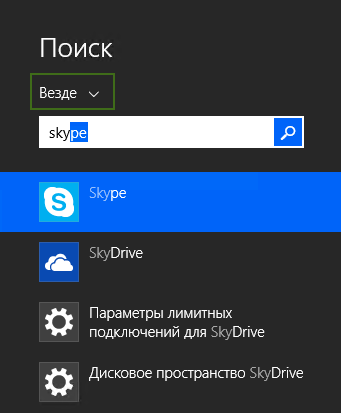
Іншою проблемою нового інтерфейсу, про яку я писав, була неочевидність наявності пошуку в додатках (в т.ч. Магазині) і параметрах ПК. А ідея ця була красивою, але практика довела її неспроможність в масштабах величезної призначеної для користувача бази. В результаті поле пошуку з'явилося в режимі «Додатки» початкового екрана, параметрах ПК (сучасної панелі управління) і Магазині.
Чесно кажучи, перераховані вище зміни (за винятком сполученого пошуку) ніяк не вплинули на мою повсякденну роботу на ноутбуці, що є моїм основним ПК. Але я також регулярно користуюся планшетом з Windows, тому описані далі 5 нововведень порадували мене, так само як вони повинні піти на користь усім власників планшетів і ноутбуків, забезпечених сенсорним екраном.
6. Вбудований і розумний SkyDrive
Починаючи з Windows 8.1, SkyDrive вбудований в операційну систему і доступний як в сучасному інтерфейсі, так і в класичному провіднику. Але головна відмінність від клієнтського додатка для попередніх ОС зовсім не в цьому.
Тепер SkyDrive спирається на технологію «розумних файлів», і стандартне його поведінка - це локальне зберігання не файлів цілком, а їх метаданих та ескізів. Коли ви звертаєтеся до файлу, він скачується на ПК і стає доступним автономно в подальшому. Безумовно, ви можете в будь-який момент помітити весь SkyDrive, а також будь-які папки і навіть файли для роботи без підключення до Інтернету.
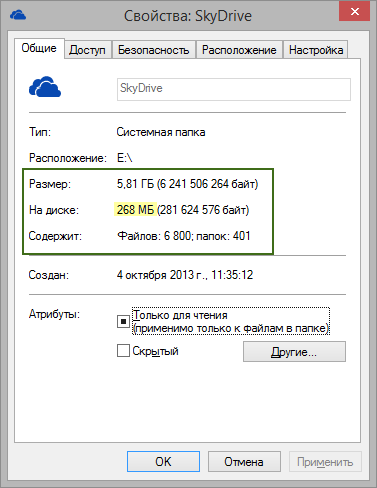
Звичайно, в першу чергу переваги нового підходу відчують власники планшетів з маленькими дисками. А технологія реалізована дуже цікаво, і я обов'язково розповім про неї докладніше, коли закінчу свої експерименти над SkyDrive :)
7. Більше варіантів в сучасних параметрах ПК
Налаштовуючи Windows 8.1 під себе на планшеті, я лише один раз зайшов в класичну панель управління, щоб задати нестандартний порядок мов. Це стало можливо завдяки додаванню безлічі елементів панелі управління в параметри ПК, що спрощує настройку системи пальцями. Наприклад, тепер в сучасному інтерфейсі можна налаштувати:
- мовні параметри і асоціації файлів
- домашню групу і Windows Update
- VPN і проксі
Зліва на малюнку ви бачите верхній рівень категорій, кожна з яких відкриває список підкатегорій зі сторінками налаштувань. Класифікація не цілком збігається з класичною панеллю керування, але деяку схожість є.
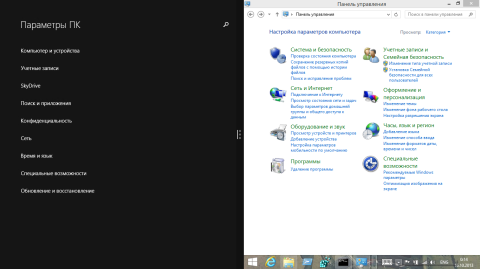
збільшити малюнок
Однією з претензій до Windows 8 було дублювання налаштувань панелі управління в класичному і сучасному інтерфейсі, що тільки посилилося в Windows 8.1. Я б сказав, що при роботі в класичному інтерфейсі проблема актуальна лише під час глобального пошуку, тому що тепер в топ виходять варіанти з сучасного інтерфейсу. Якщо вас це напружує, краще відразу шукати в класичній панелі управління.
До речі, на малюнку вище видно ще одне поліпшення.
8. Інтелектуальна функція Snap
У Windows 8 можна було розмістити два сучасних додатки поруч один з одним тільки при дозволі екрану не нижче 1366х768. Це позбавляло можливості використовувати функцію не тільки на застарілих планшетах часів Windows 7, але і на деяких цілком сучасних пристроях (наприклад, HP ElitePad 900 ).
У Windows 8.1 обмеження на розмір дозволу екрану, схоже, знято, але головне - сама функція Snap отримала розвиток:
- Ширину вікна додатків тепер можна змінювати (раніше вона була фіксованою і навряд чи годилася для чого-небудь, крім чату в Skype).
- Сучасні програми можуть мати у своєму розпорядженні вікна поруч у відповідь на ваші дії, причому реакція програм не позбавлена інтелекту.
Другий пункт простіше пояснити візуально. Припустимо, в додатку «Пошта» відкритий лист з посиланням в тексті і прикріпленою картинкою. При натисканні на посилання поруч відкривається вікно браузера в пропорції 50/50 (приблизно, як на малюнку вище з панелями управління). Це дозволяє з однаковим комфортом читати текст в листі і на веб-сторінці (звичайно, рівень комфорту залежить від зору і дозволу екрану).
При відкритті вкладеної картинки поруч відкривається додаток «Фотографії», але вже в пропорції приблизно 70/30, тому що перегляд картинки в дану секунду явно важливіше, читання письма. Мій приклад добре показує, що інакше можна і не розібрати деталі :)

збільшити малюнок
Раніше в обох випадках на місці додатка «Пошта» на весь екран відкривалися б IE 10 Metro і «Фотографії», тобто ще й доводилося б перемикатися між додатками туди-сюди. До речі, так і доведеться робити, якщо з зображеннями і посиланнями асоційовані класичні програми. Як бачите, сучасні програми не дуже зручно використовувати в поєднанні з класичними.
Цікаво, що це нововведення операційної системи автоматично додає багатьом сучасним додаткам плюс, який на планшеті може змінити ваші уподобання програм. Адже класичні програми та без того не настільки зручні для управління пальцями.
9. Більш зручний і швидкий IE11
У Windows 8.1 входить Internet Explorer 11, вже звично представлений в двох іпостасях - класичної і сучасної. Сучасний IE, на мій прискіпливий погляд, залишається найзручнішим браузером для управління пальцями, і на планшеті я їм активно користуюся.
В очі мені відразу кинулися три зміни:
- Більш розумне управління відкритими вкладками. Раніше максимально допустимі 10 вкладок шикувалися в два ряди, причому старі просто закривалися в міру відкриття нових. Тепер список відкритих вкладок прокручується горизонтально.
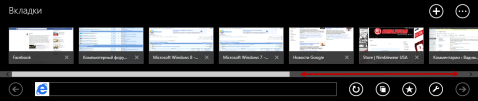
збільшити малюнок - Можливість відкривати посилання в новому вікні. Так, раніше не можна було відкрити поруч дві сторінки, але поліпшення Snap вирішило проблему.
- Прискорення роботи з кешем браузера. Переглядаючи конференцію OSZone, я часто тисну кнопку ←, повертаючись до списку тем форуму після прочитання обговорення або на головну сторінку для навігації в інший форум. IE 10 Metro був досить задумливий (в т.ч. в порівнянні з класичною версією) при переході до раніше відкривалися сторінці. Зараз в такій же ситуації сторінка повністю доступна набагато швидше.
10. Прискорення введення на сенсорній клавіатурі
Я користуюся сенсорною клавіатурою планшета при веб-серфінгу, а також для відповідей на листи, коментарі блогу і питання в форумі. Тому я готовий вітати будь-які поліпшення, що прискорюють введення тексту. У Windows 8.1 таким поліпшенням стали жести сенсорної клавіатури ( відео ).

збільшити малюнок
Тепер я значно рідше переходжу в інший вид клавіатури натисканням & 123, тому що під кожною клавішею ховається набір символів. Знаючи розташування потрібного символу, досить провести пальцем в його напрямку. Зокрема, це значно прискорює введення цифр, нанесених для зручності на клавіші верхнього ряду.
У сучасному інтерфейсі є ще багато цікавих змін - від вбудованого списку «Прочитати пізніше» до управління деякими додатками без рук. Але навряд чи це цікаво більшості читачів, тому я зупинюся тут.
Чи стане Windows 8.1 популярнішим після цих змін?
Коли весь досвід роботи в Windows зводиться до класичного інтерфейсу, будь-які прояви сучасного викликають неприйняття. У тому числі і тому, що ці два інтерфейси погано поєднуються один з одним візуально і функціонально.

 photo credit: sharyn morrow
photo credit: sharyn morrow
Переважна більшість користувачів Windows поки не обзавелося планшетами і ноутбуками з сенсорним екраном, що не дозволяє їм побачити нові можливості в іншому ракурсі.
Я сумніваюся, що зміни в інтерфейсі Windows 8.1 вплинуть на популярність нової операційної системи.
Тому я бачу кілька причин.
- Негативний фон, вже створений навколо Windows 8. Судячи з деяких змін, Microsoft зробила висновки, але погане поєднання двох інтерфейсів залишає безмежне поле для критики. Втім, тон провідних мережевих видань зараз більш прихильний.
- Нездатність або небажання багатьох людей змінювати свої звички і вчитися новим підходам до роботи (причому це стосується не тільки до ОС :). До сих пір в форум приходять люди, тільки що перейшли з XP на 7 в пошуках повернення до старого UX. Що вже говорити про зміни в Windows 8, які так явно впадають в очі.
- Домашнім користувачам і раніше ніщо не заважало реалізувати більшість змін [з першої п'ятірки]. З виходом Windows 8 пишним цвітом розквітли болезаспокійливі утиліти і твіки на будь-який смак. І лише принципове небажання їх використовувати могло перешкодити зробити свою роботу в системі більш комфортною.
- У організацій є можливість «даунгрейда» до Windows 7. У Windows 8 / 8.1 є переваги для організацій, в тому числі в поєднанні з Windows Server 2012/2012 R2. Але відчутні вони будуть далеко не в кожній компанії. Продаж ліцензій на Windows 8 приносить гроші Microsoft, але їх кількість зовсім не дорівнює числу ПК, на яких встановлена ця операційна система.
Корисні посилання для бажаючих перейти на Windows 8.1
Оновлення з Windows 8 до Windows 8.1 безкоштовно.
Дискусія і опитування
Як завжди, ця стаття відображає мій підхід до роботи, і пункти 6-10 лише підкреслюють відміну від досвіду більшості з вас. Я запрошую вас поділитися своїм досвідом в коментарях!

 photo credit: Mustafa Khayat
photo credit: Mustafa Khayat
пам'ятаючи про попередньому холіваров , на додаток до правилам обговорень я вводжу додаткову умову для коментаторів цієї статті.
Ваш перший коментар до запису повинен містити відповіді на питання нижче, щоб розкрити контекст відгуку.
- Як довго ви користуєтеся (або користувалися) нової Windows 8 в якості основної системи? A Windows 8.1, включаючи Preview?
- На якому ПК ви отримали досвід роботи в Windows 8 / 8.1? Це настільний ПК або звичайний ноутбук, планшет або ноутбук із сенсорним екраном?
- Де ви отримали досвід роботи з новою ОС? Вдома, на роботі, в гостях?
- Перерахуйте 3-5 можливостей, які вам найбільше сподобалися або навпаки не влаштували в новій системі? Вказувати вже виправлені в 8.1 недоліки немає особливого сенсу.
У мене також є спеціальний питання для тих, хто хотів би перейти на нову ОС Microsoft, але не робить цього через якихось недоліків, висловлюючи ними невдоволення (пункт # 3 в опитуванні нижче). Заради яких можливостей ви хочете перейти на Windows 8.1? Що саме вас в ній приваблює? Інакше незрозуміло, навіщо лаяти щось зовсім непотрібне :)
Опитування же покликаний дати кількісний розклад уподобань аудиторії.
Результати голосування загублені в зв'язку з припиненням роботи веб-сервісу опитувань.
Обговорення завершено.
Популярнішим після цих змін?Популярнішим після цих змін?
Включаючи Preview?
Це настільний ПК або звичайний ноутбук, планшет або ноутбук із сенсорним екраном?
Вдома, на роботі, в гостях?
Що саме вас в ній приваблює?



